最近、ホームビデオを編集するのがマイブーム。
今回は、息子くんがイイ笑顔で突撃してくる映像があったので、パニックムービーにしてみました。
今回は、この動画を編集するのに使ったテクニックをまとめてます。
ホームビデオをパニックムービーにしてみたい人(がいれば)、ぜひ参考にしてみてね。
目次
この記事で使用している、動画編集ソフト
私が愛用している動画編集ソフトは、PowerDirectorです。
この記事では、PowerDirectorをベースにまとめております。

もし… 初めて動画編集をやるなら、こちらの記事をどうぞ!

顔を隠す方法
家で楽しむだけならイイですが… YouTubeにアップロードしてるので、息子くんの顔は隠しました。
顔を隠す際には、「モーショントラック」というテクニックが使えます。

ただし… 今回の映像は「目だけをサングラスで隠す」という細かい作業になります。
なので、「キーフレーム」というテクニックを使って… 1フレームずつ加工しました。
息子くんの動きに合わせて、サングラスを移動させてます。


通常はモーショントラックを使えばカンタンです。
より綿密に加工したい場合は、キーフレームを使いましょう。スゴイ大変だけど…
背景をサイバー感にする方法
なんとなく、「通信機器から映像を見ている感じ」を出したくて、アニメーションを合成しました。
このアニメーションは、PowerDirectorで用意されているテンプレートです。
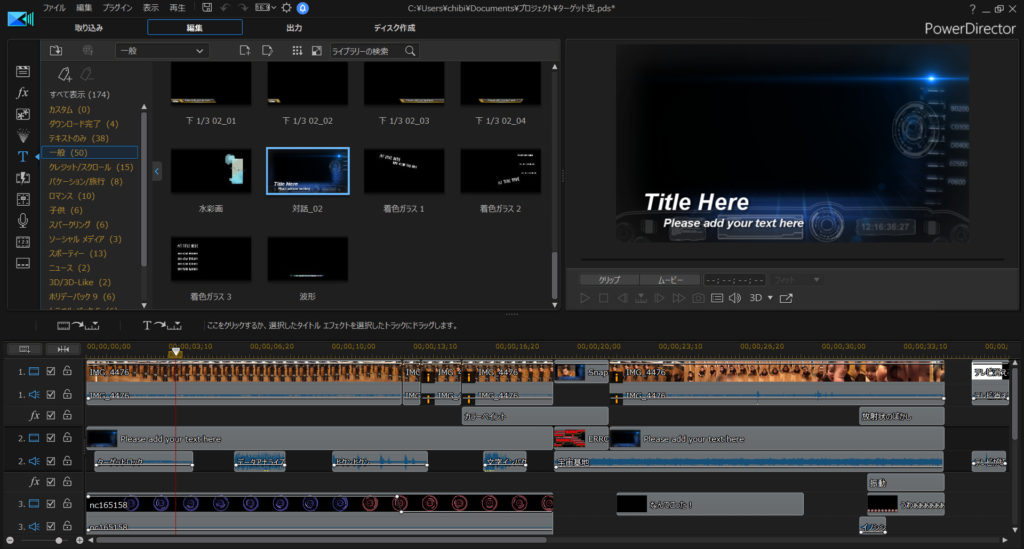

ドラッグアンドドロップだけで使えます。ハイかんたん。
画面に大量のWaringを出す方法
これは、PowerDirectorのメーカー、サイバーリンクが運営するDirectorZoneで公開されている無料テンプレートを使いました。
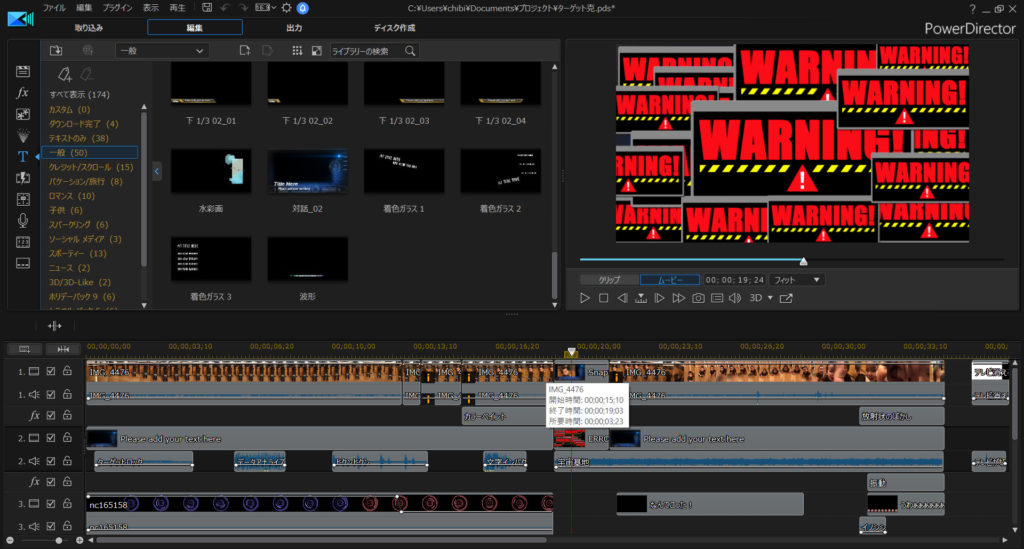
通常でも数百種類のアニメーションが用意されていますが、ピッタリのモノがなければ、DirectorZoneでも探せます。

今回は、息子くんに見つかってしまった演出として使いました。
カメラが壊される演出にする方法
息子くんに突撃された際、あたかもカメラが壊されるように演出しました。
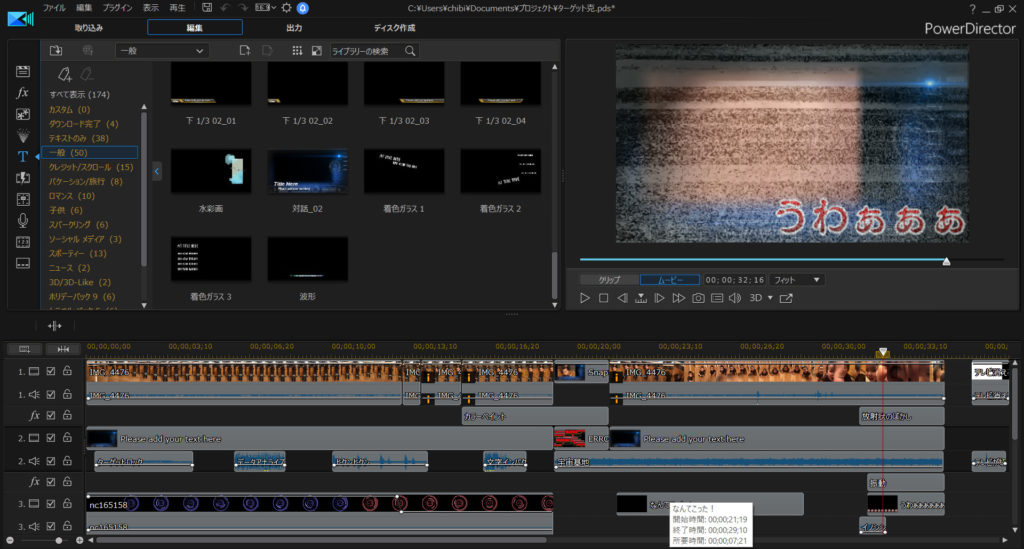
これは、無料で公開されている「テレビの砂嵐画面」を使いました。
ググればたくさん出てきますので、ありがたく使わせてもらいましょう…ありがたや
テレビや映画でよくあるパターンを真似てみましたが… なかなか上手くできたと思います。自画自賛。
そうして出来上がったのが、パニックムービーなのです
これらのテクニックを使って、息子くんのパニックムービーが出来上がりました。
決して難しいテクニックを使っているわけではありません。
PowerDirectorに標準装備されている機能を組み合わせて、実現できました。
こういう動画を作ると、子供がすっごい喜びます。
ぜひ試してみてね。
この記事では、動画編集ソフトにPowerDirectorを使いました。
初心者でも使いやすく、無料試用期間でお試しもできます。オススメ!





















